命名空间边车管理¶
您可以勾选任意集群下的多个命名空间,启用、禁用边车注入或清除策略。
注意:如果某工作负载的边车注入设置为禁用,则该工作负载不会随所属命名空间启用注入。
查看边车注入信息¶
在左侧导航栏中,点击 边车管理 -> 命名空间 ,可以查看对应网格下所有命名空间的边车状态。
当命名空间较多时,可以按命名空间的名称进行排序,并通过搜索功能进行查找。 还可以选择是否显示以下系统命名空间:
- default
- insight-system
- istio-operator
- istio-system
- kpanda-system
- kube-node-lease
- kube-public
- kube-system
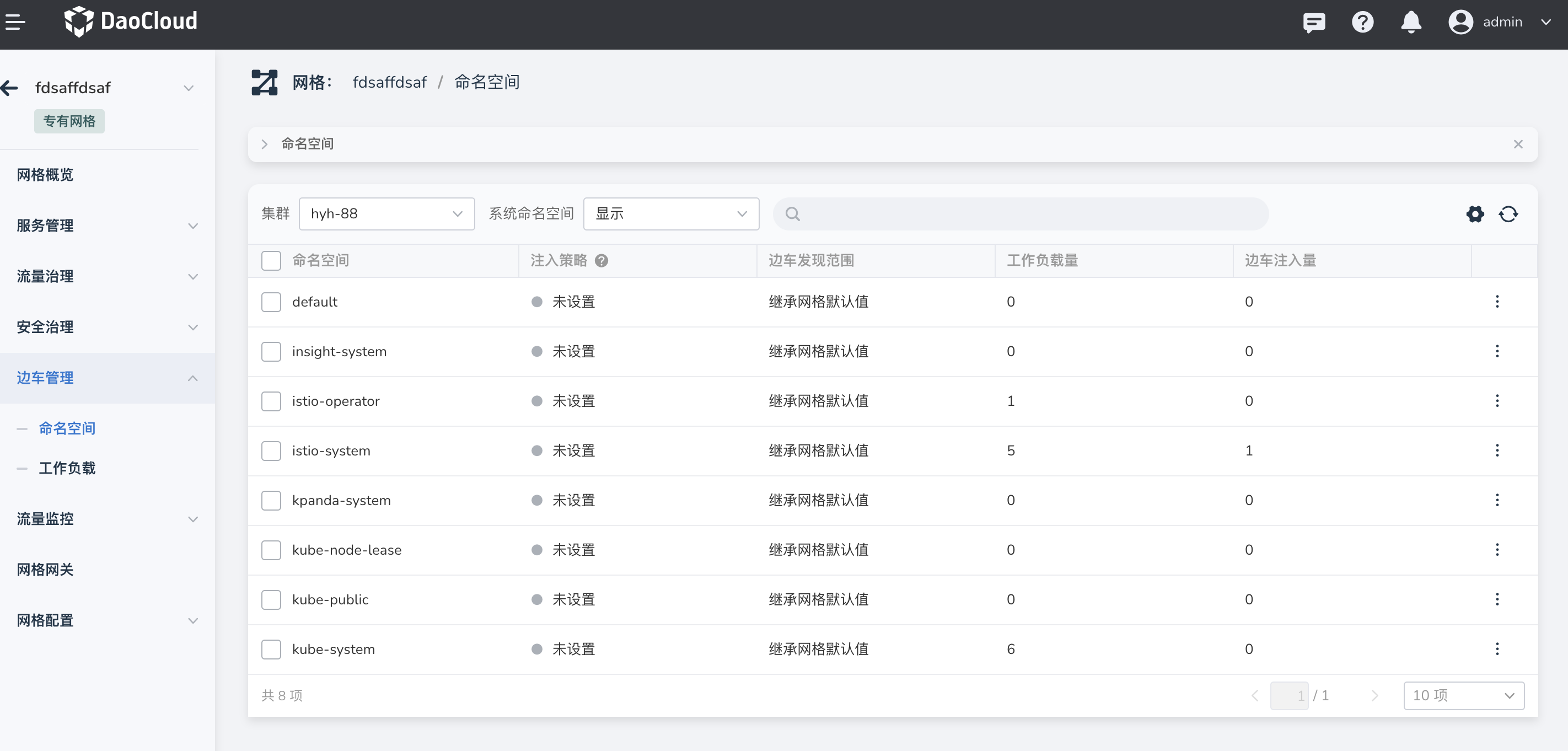
启用边车注入¶
您可以勾选一个或多个命名空间,启用边车注入,具体步骤如下:
-
勾选一个或多个未注入边车的命名空间,点击 注入启用 ;
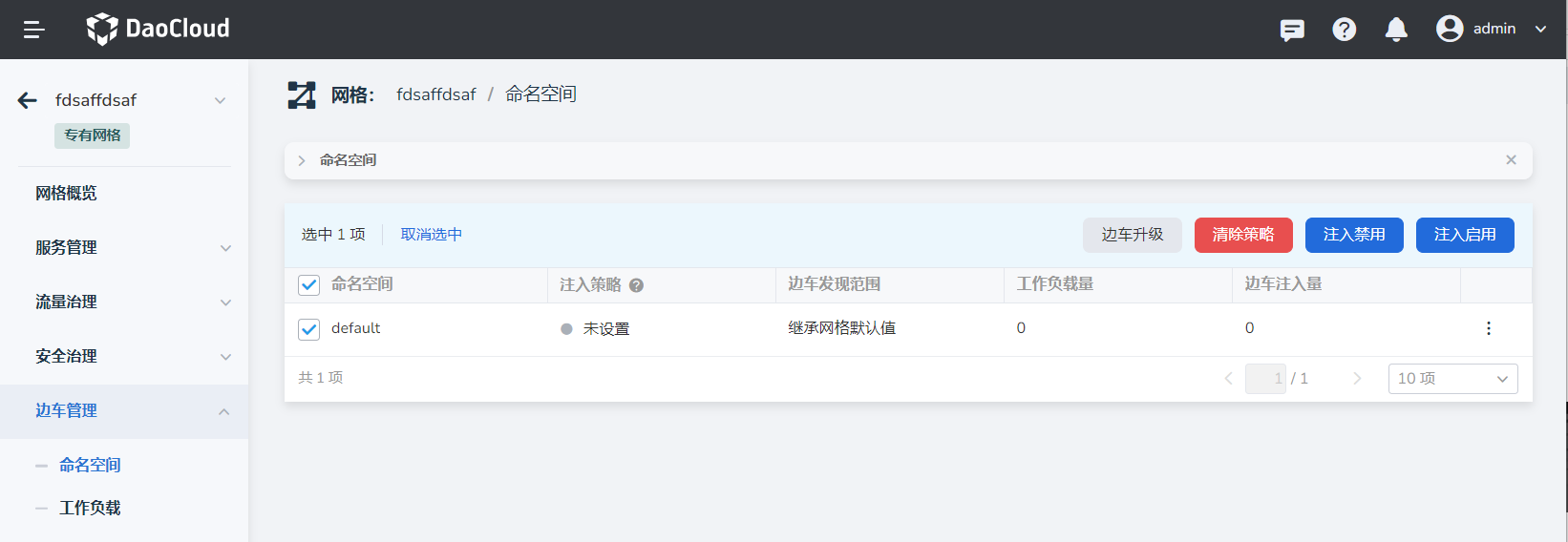
-
在弹出的对话框中,确认所选的命名空间,点击 确定 。
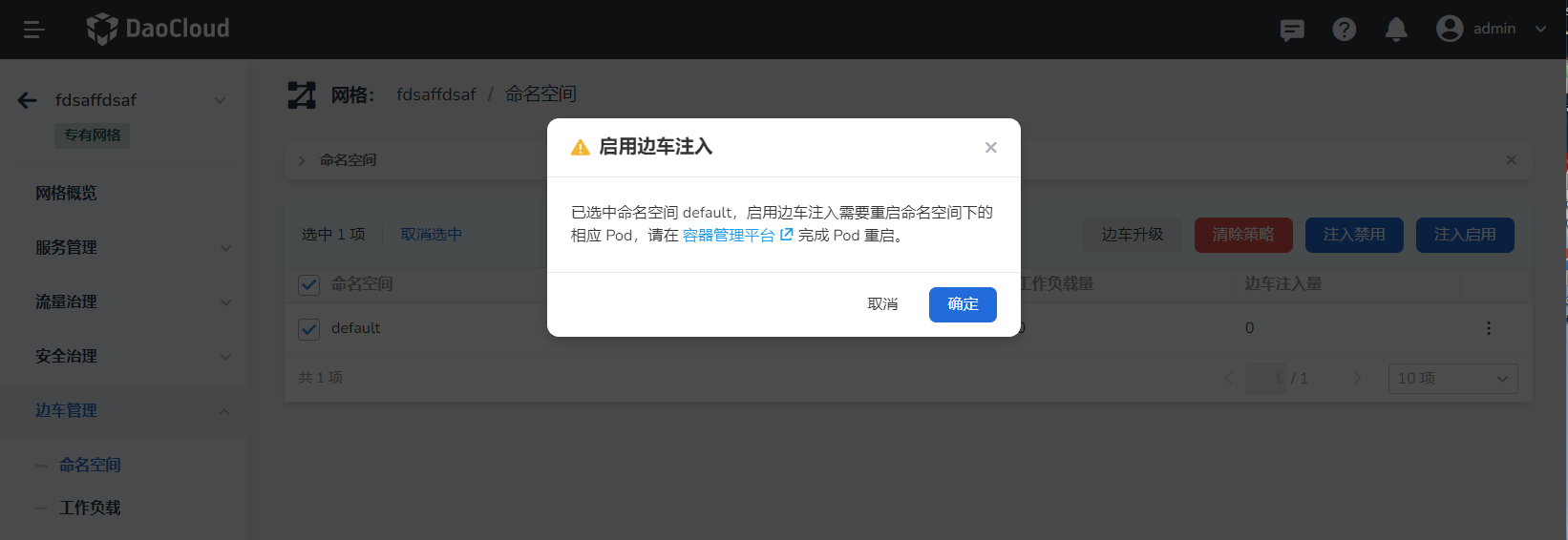
请按屏幕提示,重启对应的 Pod。
-
返回命名空间的边车列表,可以看到刚刚所选命名空间的 注入策略 状态已变更为 启用 。在用户完成工作负载的重启后,将完成边车注入,相关注入进度可查看 边车注入量 一列。
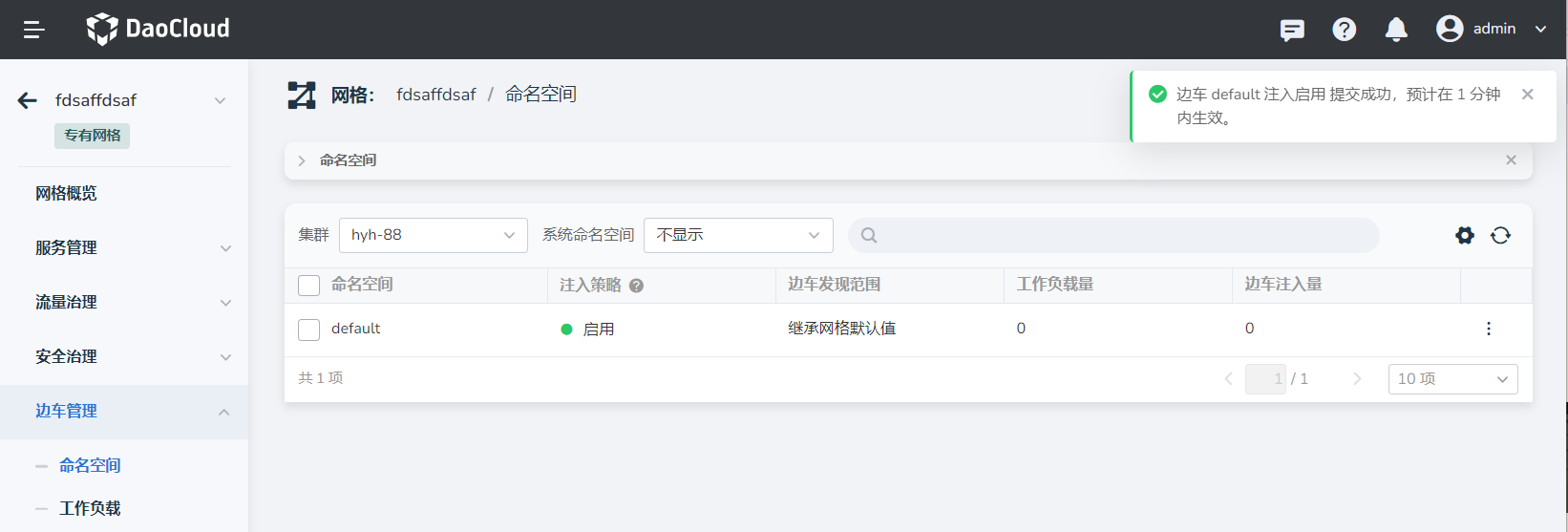
禁用边车注入¶
您可以选择一个或多个命名空间,禁用边车注入,具体步骤如下:
-
勾选一个或多个已启用边车注入的命名空间,点击 注入禁用 ;
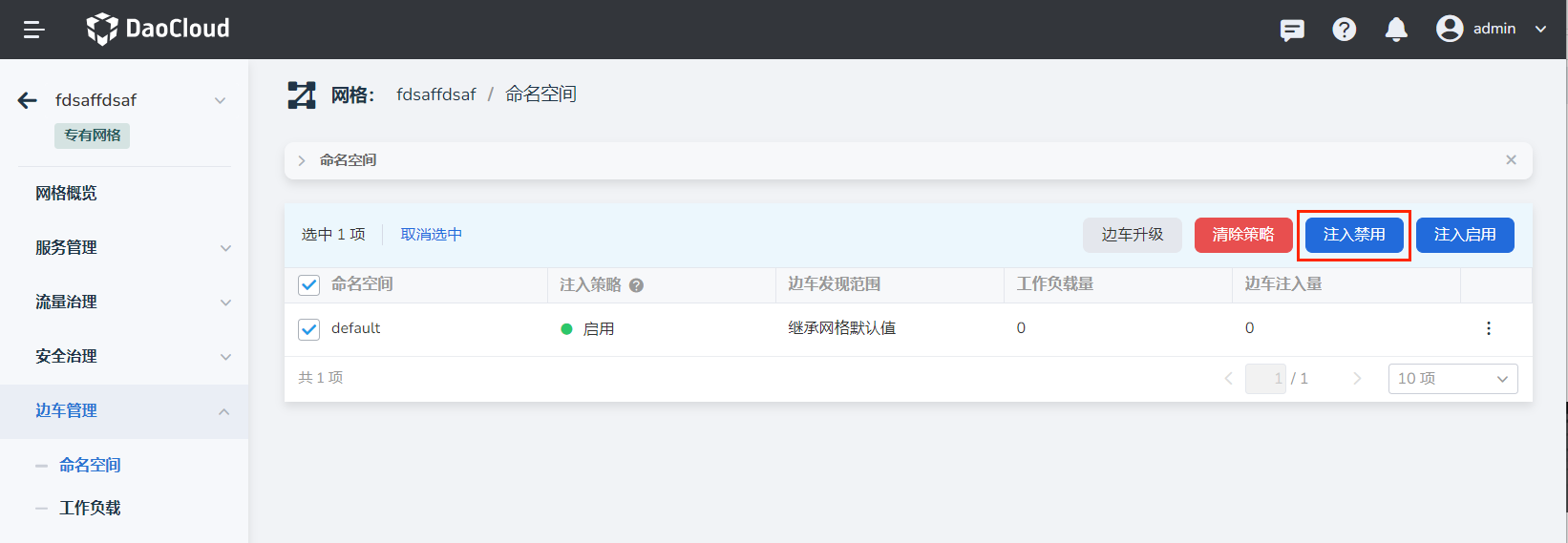
-
在弹出的对话框中,确认所选的命名空间后,点击 确定 。
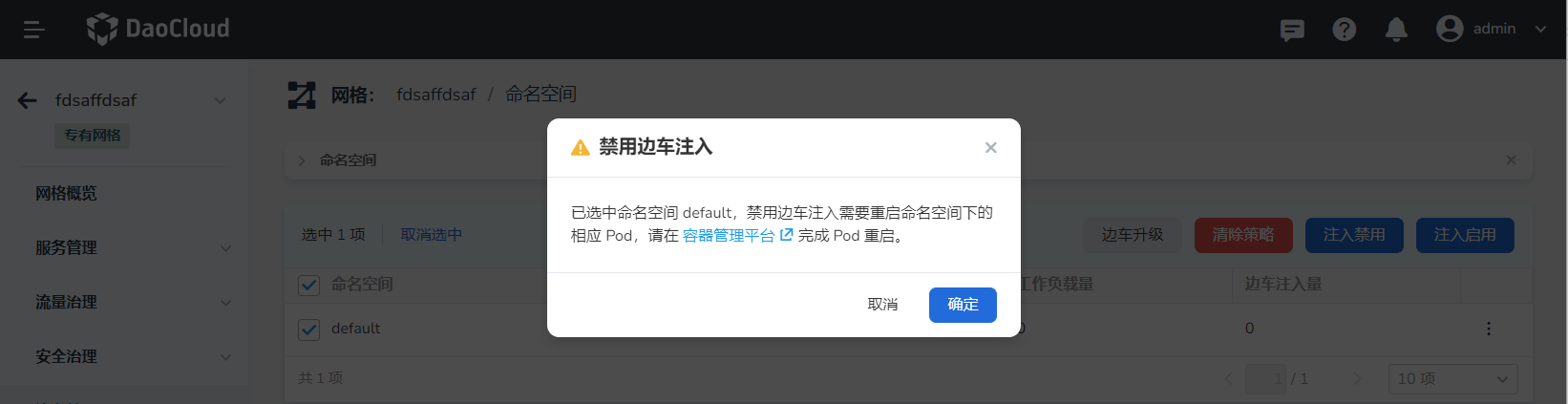
请按屏幕提示,重启对应的 Pod。
-
返回命名空间的边车列表,可以看到刚刚所选命名空间的 注入策略 状态已变更为 禁用 。 在用户完成工作负载的重启后,将完成边车禁用,相关卸载进度可查看 边车注入量 一列。
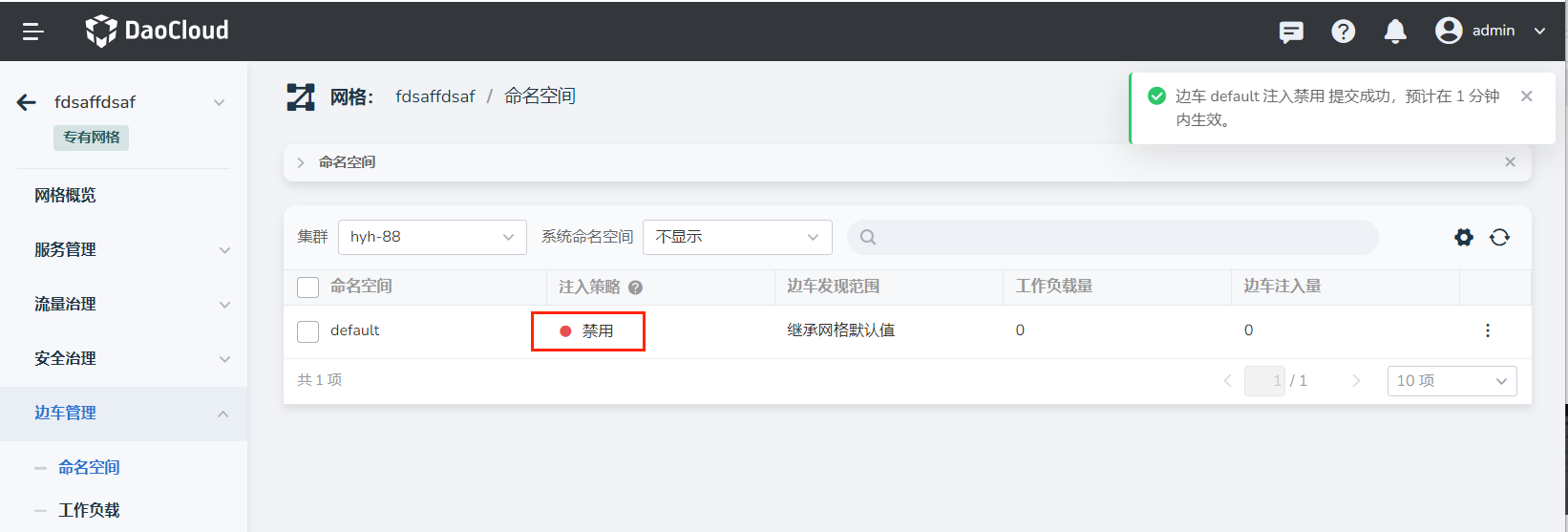
清除策略¶
您可以选择一个或多个命名空间,清除命名空间层面的边车策略。 清除后,命名空间下的工作负载的边车状态将仅受 工作负载边车管理 控制,具体步骤如下:
-
勾选一个或多个已启用边车注入的命名空间,点击 清除策略 按钮;
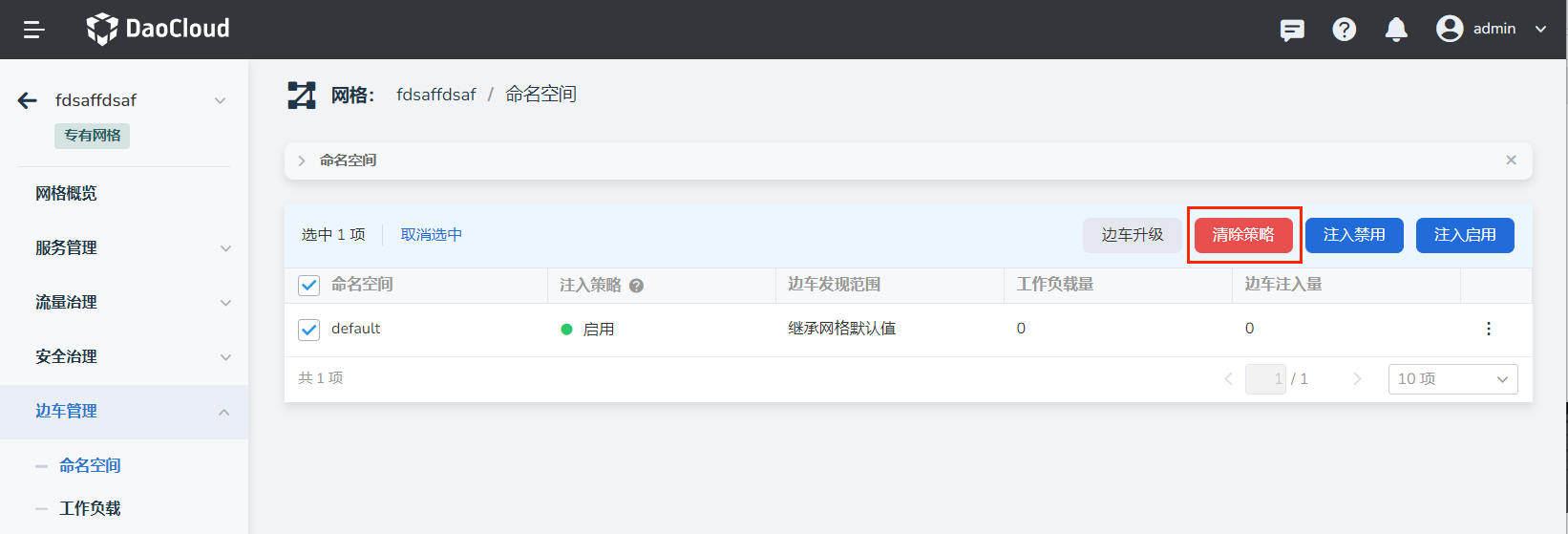
-
在弹出的对话框中,确认所选的命名空间后,点击 确定 。
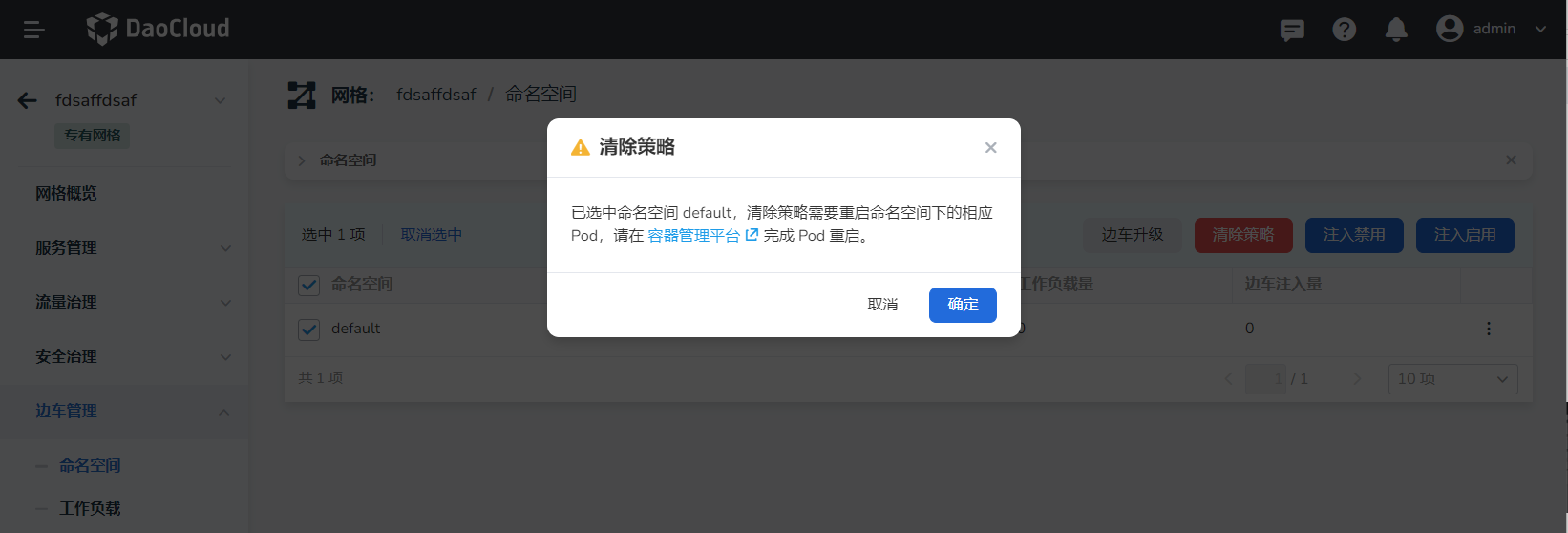
-
返回命名空间的边车列表,可以看到刚刚所选命名空间的 注入策略 状态已变更为 未设置 , 此时用户可以在 工作负载边车管理 为特定工作负载设定边车注入策略。
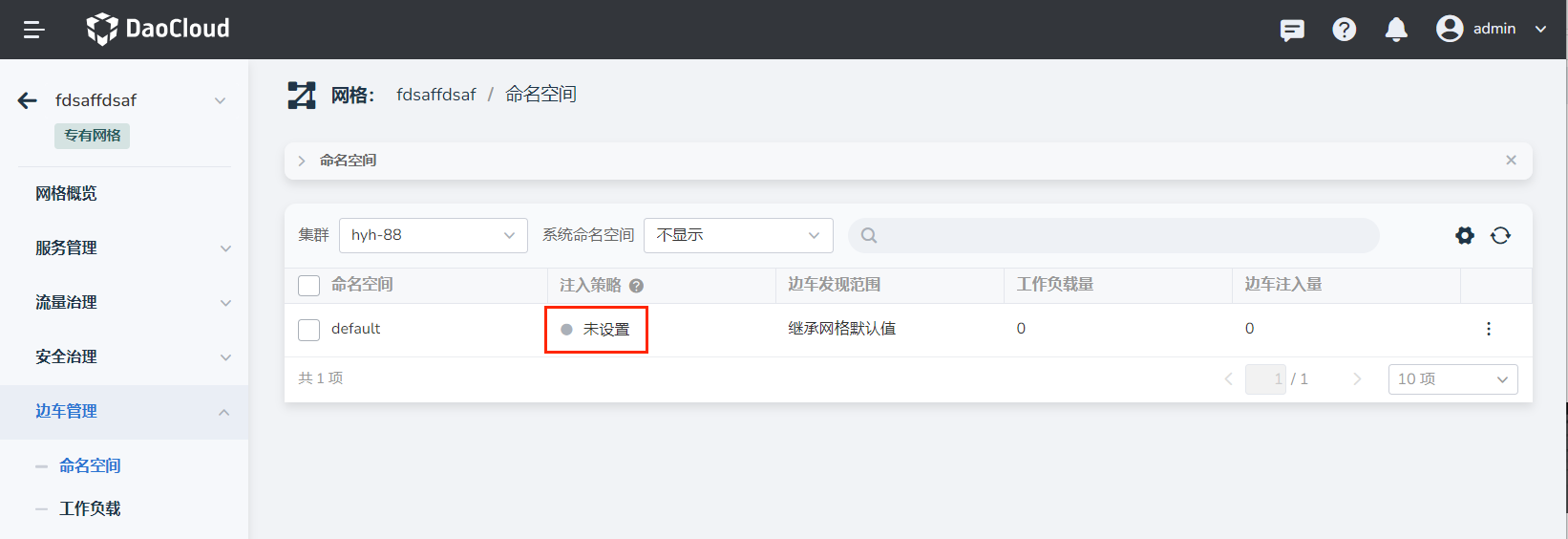
下一步:工作负载边车管理